本記事では、iPhone/iPadで「Androidデバイスを探す」方法を解説します。
Androidスマートフォンを紛失したとき、手元にあるiPhoneでも探すことができますよ。
AndroidスマホでiPhoneを探す方法は、関連記事【AndroidでiPhoneを探す方法! 端末の位置情報を調べよう】で解説しています。

iPhoneでAndroidを探す方法
ブラウザアプリ(例:Safari)でデバイスを探すページを開き、Googleアカウントでログインしましょう。
Androidの位置情報を把握できます。
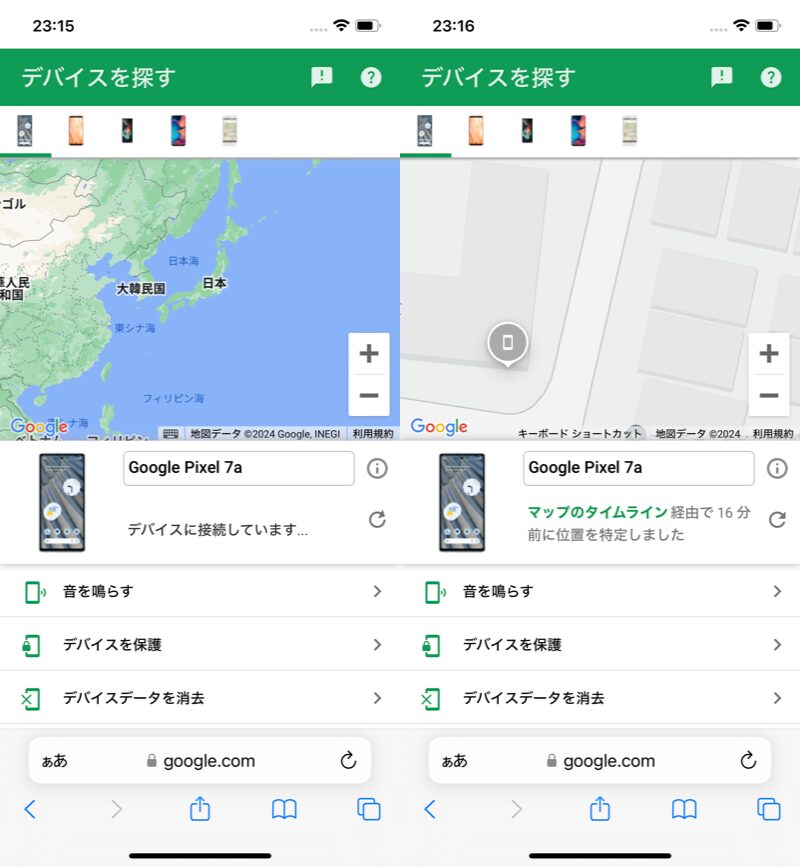
デバイスごと、地図上に位置が表示される。
そのほかの基本的な機能も使えます。
- Androidの音を鳴らす
- Androidをロックする
- Androidを初期化する
▼Androidの音を鳴らす
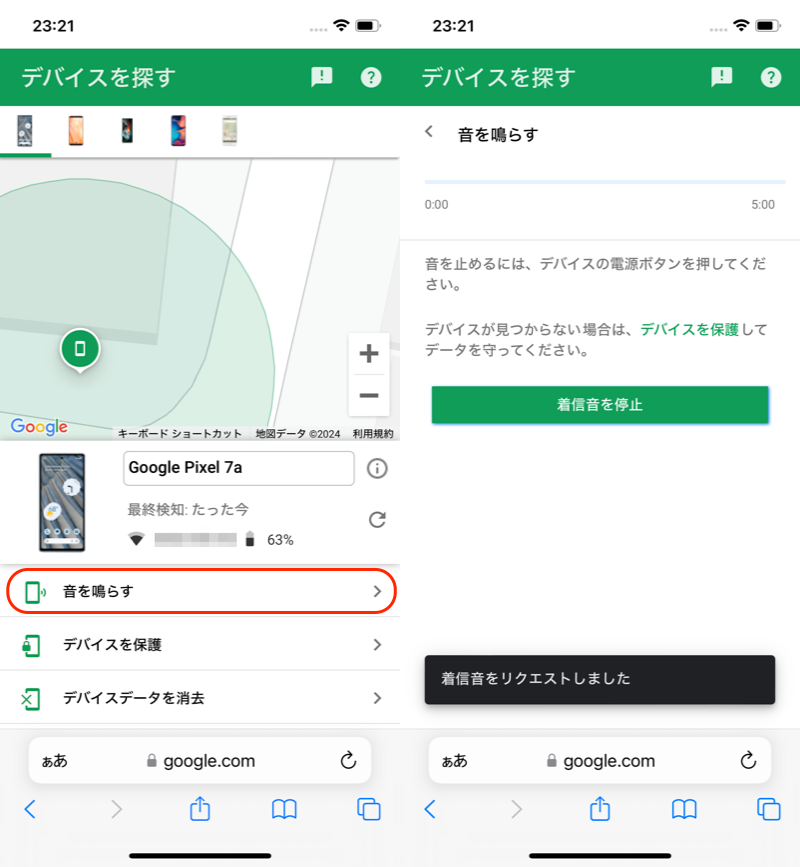
「音を鳴らす」で、Androidから音が鳴り響く。
▼Androidをロックする
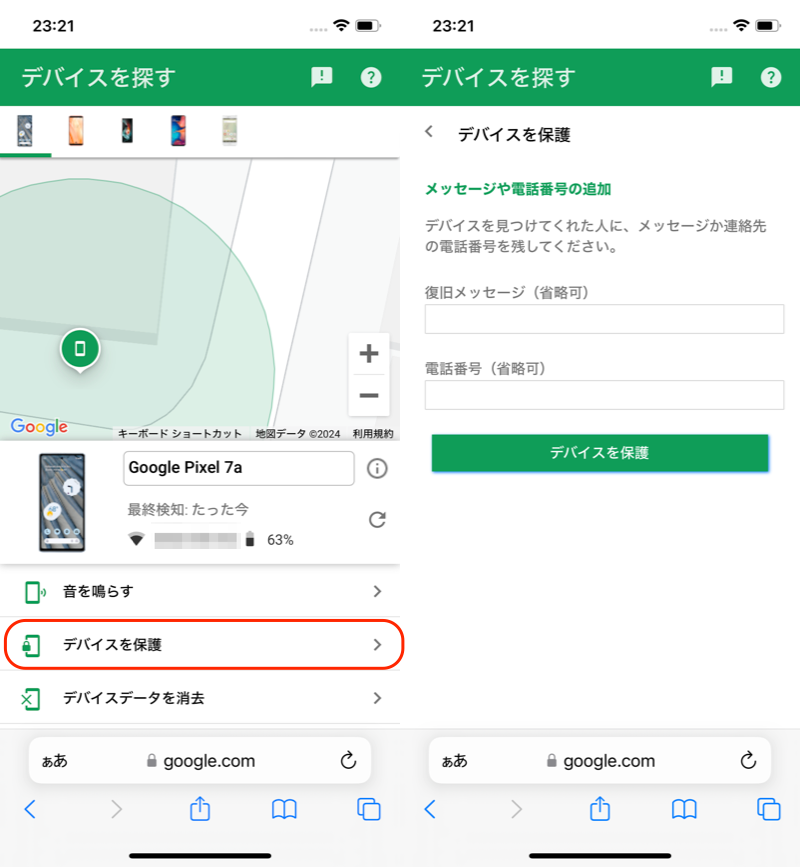
「デバイスを保護」でロックをかける。
▼Androidを初期化する
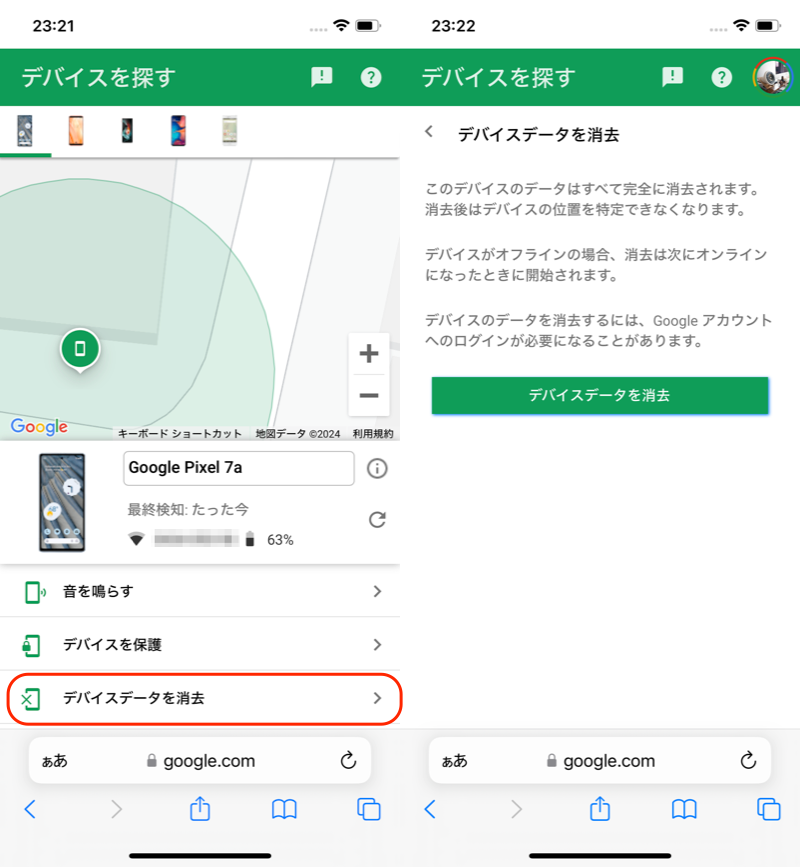
「デバイスデータを消去」で初期化する。
参考:Androidの位置情報を表示できない原因
そもそも同期設定に問題があるかもしれません。
下記2点をチェックしてください。
- ログインしたGoogleアカウントは正しいか
- 同期機能はオンになっているか
1. ログインしたGoogleアカウントは正しいか
Androidでログイン中のGoogleアカウントは、![]() 設定アプリのアカウントメニューから表示できます。
設定アプリのアカウントメニューから表示できます。
iPhoneからアクセスしたデバイスを探すページで、同じGoogleアカウントでログインしたか確認しましょう。
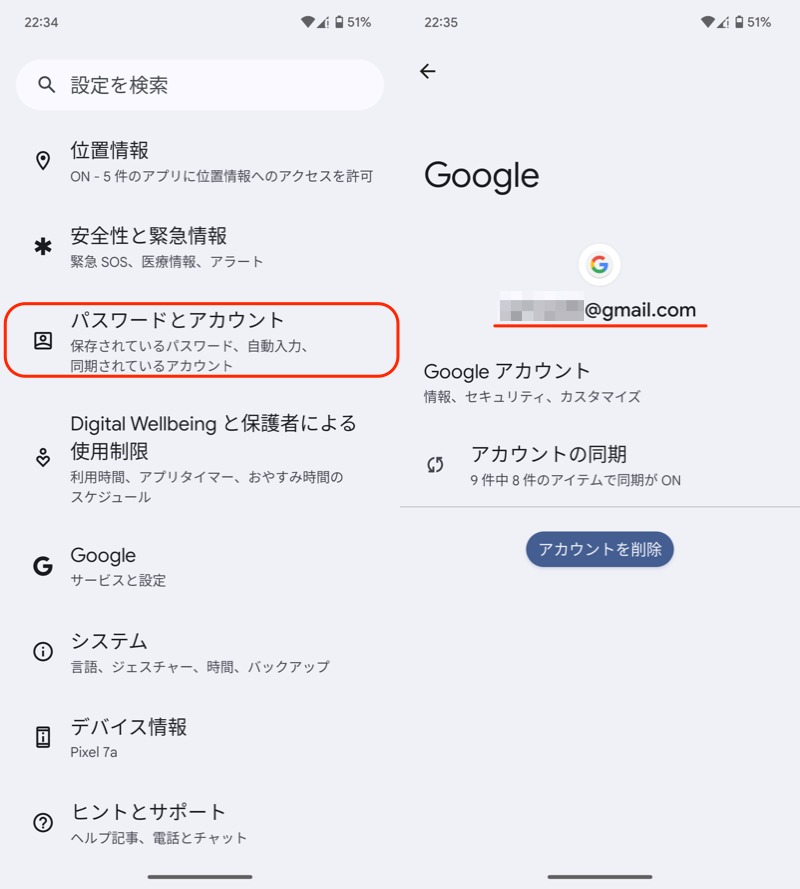
(左)アカウントメニューを開く (右)赤下線にGoogleアカウントとなるメールアドレスが表示
2. 同期機能はオンになっているか
Android側の操作で、![]() 設定アプリからGoogleメニューを開き、デバイスを探す機能が
設定アプリからGoogleメニューを開き、デバイスを探す機能が![]() オンになっているか確認します。
オンになっているか確認します。
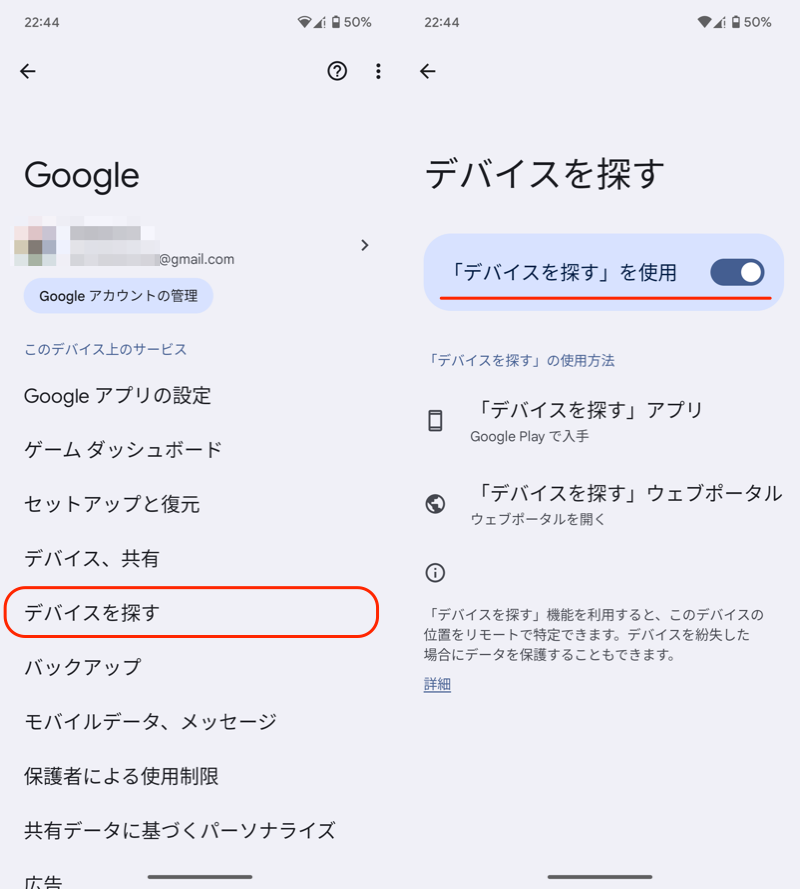
設定アプリで「Google」→「デバイスを探す」が有効になっているか
うまく項目を見つけられない場合、![]() 設定アプリの検索機能で調べるとヒットするはずです。
設定アプリの検索機能で調べるとヒットするはずです。
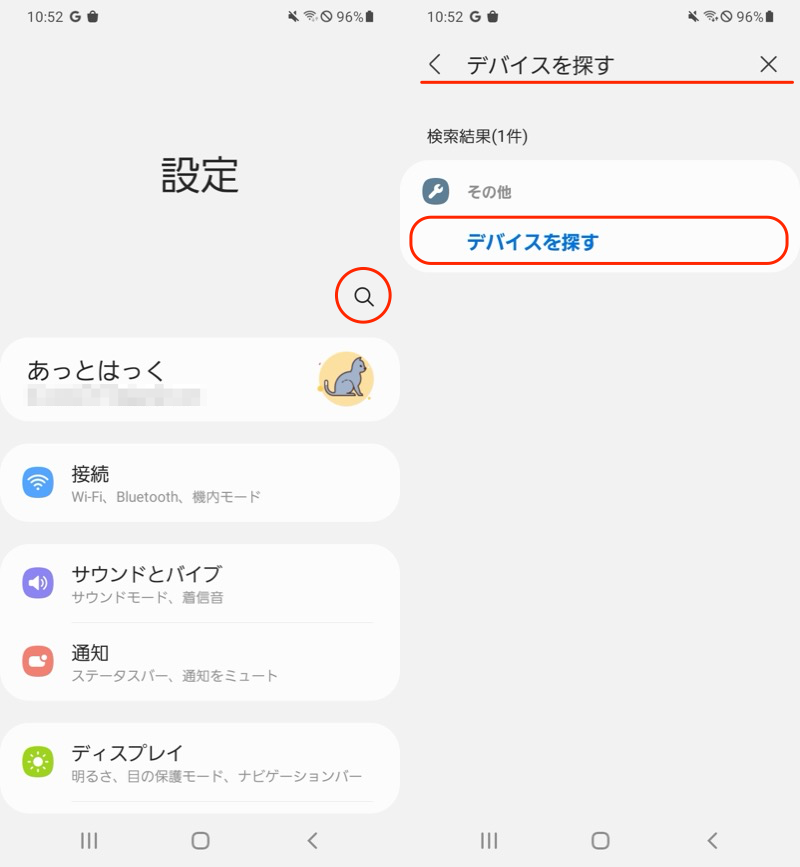
Galaxyの設定で”デバイスを探す”と検索して、ヒットした例。
〆:iPhoneでAndroidを探そう!
以上、iPhoneでAndroidを探す方法! 端末の位置情報を調べよう の説明でした。
ログインする際の操作が少し面倒ですが、iPhoneでもAndroidを探すことができます。
ぜひ、お試しあれ。
コメント